
Right Backup(云端数据备份软件)
v8.1 官方版- 软件大小:7.44 MB
- 更新日期:2019-06-01 13:51
- 软件语言:简体中文
- 软件类别:备份恢复
- 软件授权:免费版
- 软件官网:待审核
- 适用平台:WinXP, Win7, Win8, Win10, WinAll
- 软件厂商:

软件介绍 人气软件 下载地址
Right Backup是一款可以帮助用户管理电脑资源的软件,主要的作用就是将电脑上的数据内容建立备份,从而避免数据丢失,这款软件所有已备份文件将安全地存储在服务器上,并使用 AES-256 加密,将使用 SSL 加密安全地传输您的文件,以保证文件在备份过程中及备份完成后的安全性;您可以使用同一 Right Backup 账户,由多个设备备份文件,并可将其还原。使用同一账户备份的设备数量不受限制,如果你需要建立备份就可以下载这款软件!
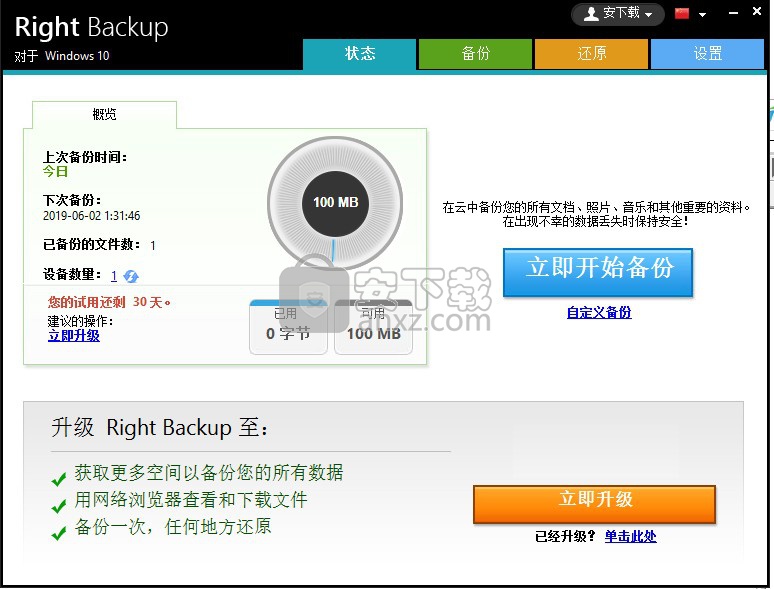
软件功能
1、Right Backup提供备份功能,可以帮助用户在电脑上快速建立自己的备份任务
2、软件可以自动查找电脑的文件,立即将文档内容备份,不需要自己查找数据
3、软件自动将电脑上的Word文档、PPT、Excel文件建立备份
4、打开软件就可以扫描文件,所以不需要用户自己找到文件
5、查找到结果以后直接勾选软件界面显示的文件类型就可以开始运行备份
6、Right Backup软件是收费的,需要购买软件使用
7、一年安全云端服务器是930元,价格还是很便宜的,适合企业搭建自己的云端备份服务
8、软件可以显示上次备份时间,将历史备份的记录显示在日志
9、支持统计已经备份的文件数量,可以在软件更新配置计划
10、Right Backup 功能丰富,可以立即对软件升级,可以立即获取更多空间
软件特色
1、在云中备份您的所有文档、照片、音乐和其他重要的资料。
2、在出现不幸的数据丢失时保持安全!
3、备份保护您免受意外删除的损失、备份保护您免受病毒攻击的损失。
4、如果你觉得自己的数据很重要,可以将其备份保护您免受硬件故障的损失。
5、如果觉得自己的企业数据不安全可以选择备份保护您免受被盗的损失。
6、立即升级以让您的所有数据在云中保持安全并可在任何地方还原。
7、对所有文件进行安全备份至关重要,这将保护文件不被误删和病毒攻击。
安装方法
1、打开rightbackupsetup.exe软件就可以显示安装界面,点击下一步开始安装软件
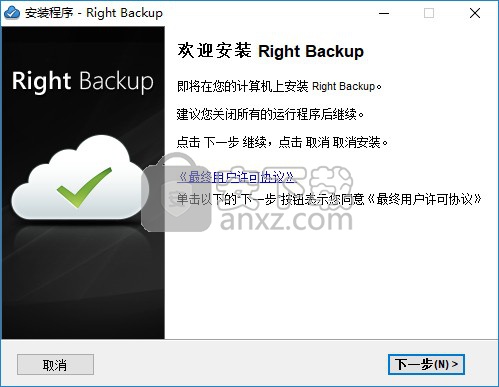
2、提示安装进度,等软件安装完毕吧
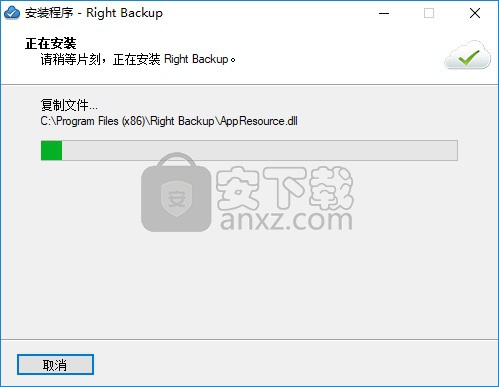
使用方法
1、打开Right Backup软件提示注册账号,在这里使用邮箱注册账号就可以使用
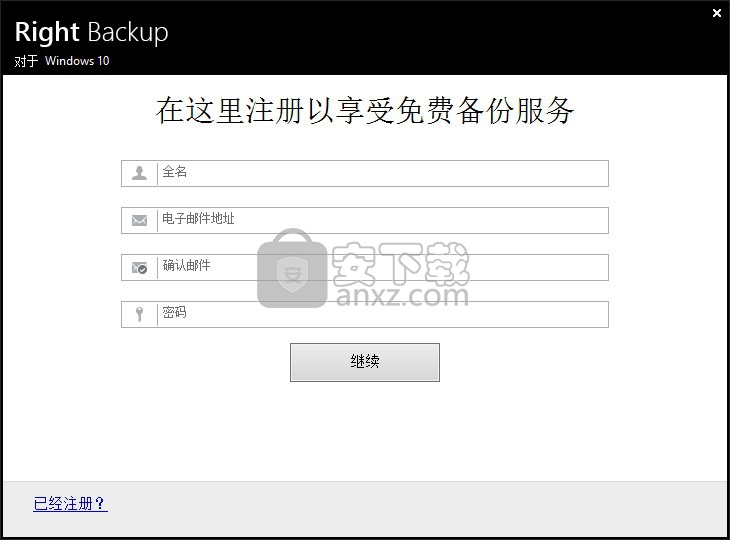
2、提示软件扫描界面,软件可以自动查找电脑上对应的文件内容,可以立即分析并且显示结果
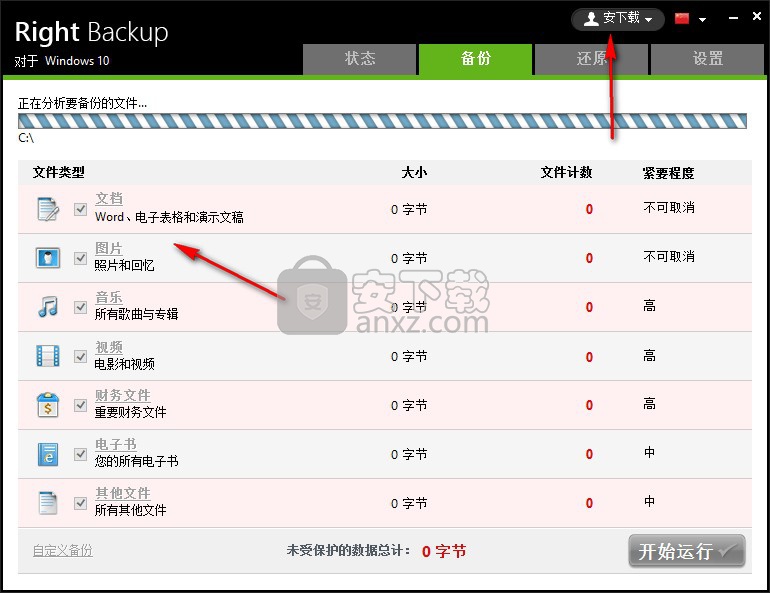
3、提示已经找到10GB的数据。如果你需要立即备份就可以点击开始运行
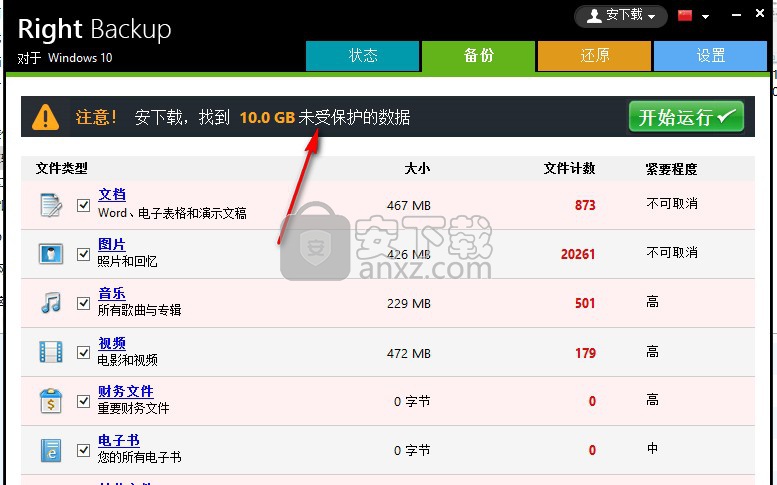
4、这里是软件即将备份的界面,你可以在这里购买软件,您需要点击升级才能得到足够的云端空间
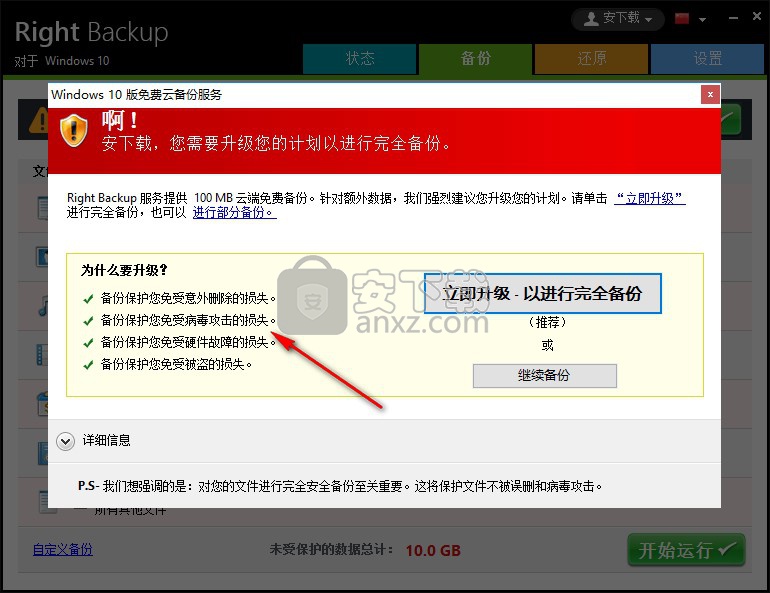
5、可以看到软件这里显示100MB的云空间,如果您的资源大于100MB就点击升级
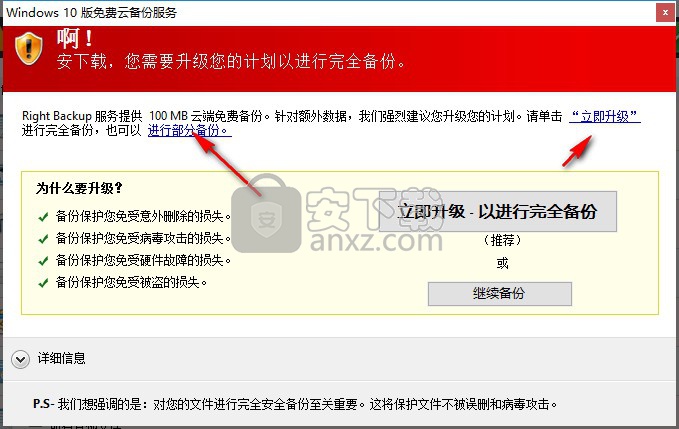
6、本软件一年是930元,如果你需要使用这款软件就可以在下方选择购买,适合企业使用
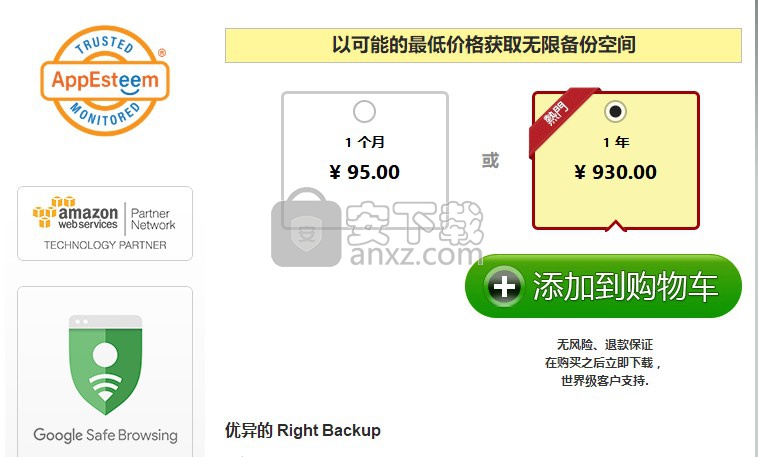
7、软件勾选扫描到的文件,你不需要选择指定的文件,直接点击运行就可以进入备份界面
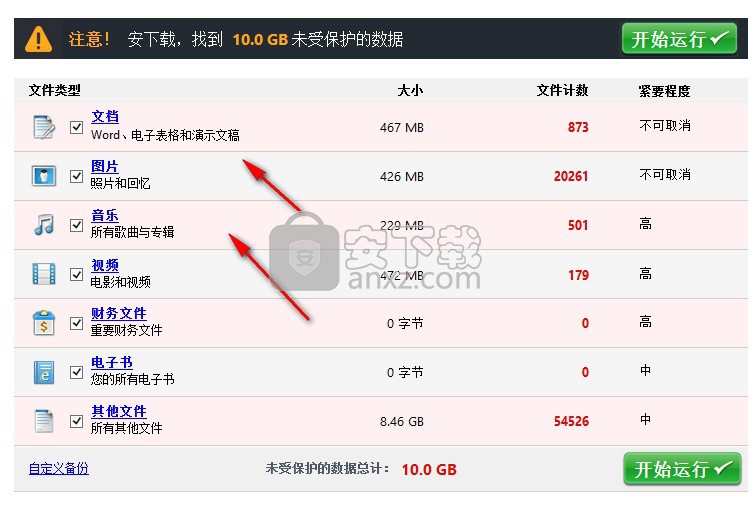
8、一些数据是可以不执行备份的,取消以后就可以解除备份操作
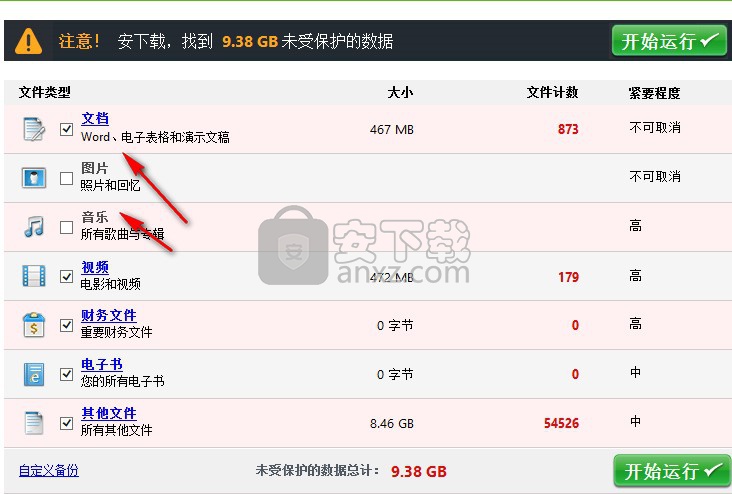
9、软件也提供自定义功能,鼠标点击这里就可以进入选择文件界面,找到自己的文件就可以手动备份
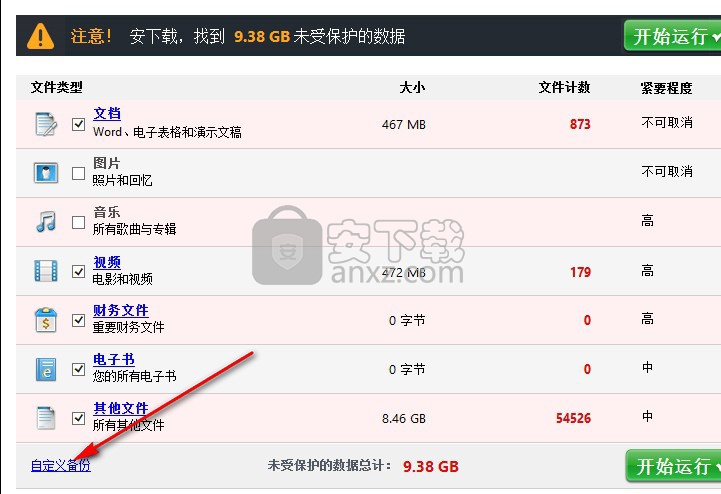
10、提示C盘D盘界面,鼠标打开一个磁盘找到你的文件,勾选以后就可以备份,可以直接对文件夹备份
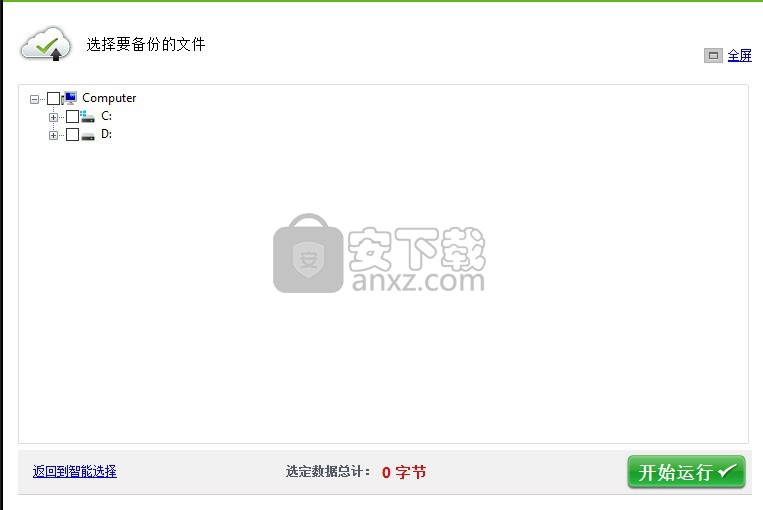
11、提示备份进度,由于小编选择的数据低于100MB所以是可以直接备份的
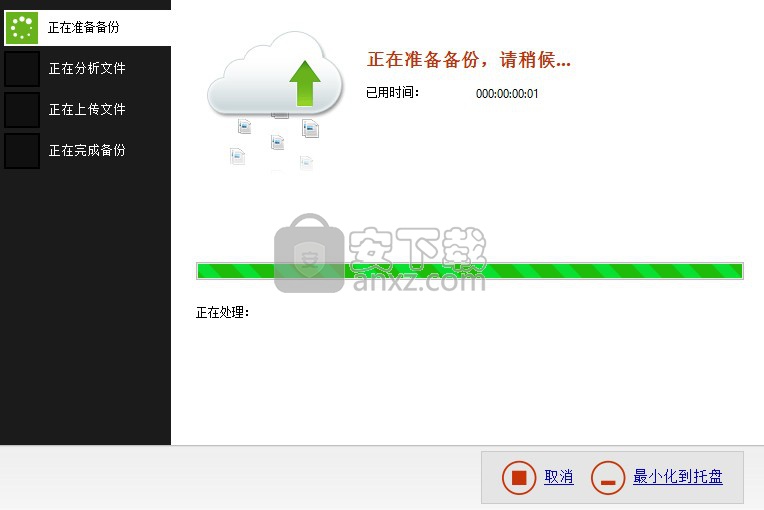
12、提示软件已经备份成功,现在您可以在官方的云端界面找到自己的文件,可以查看备份日志内容
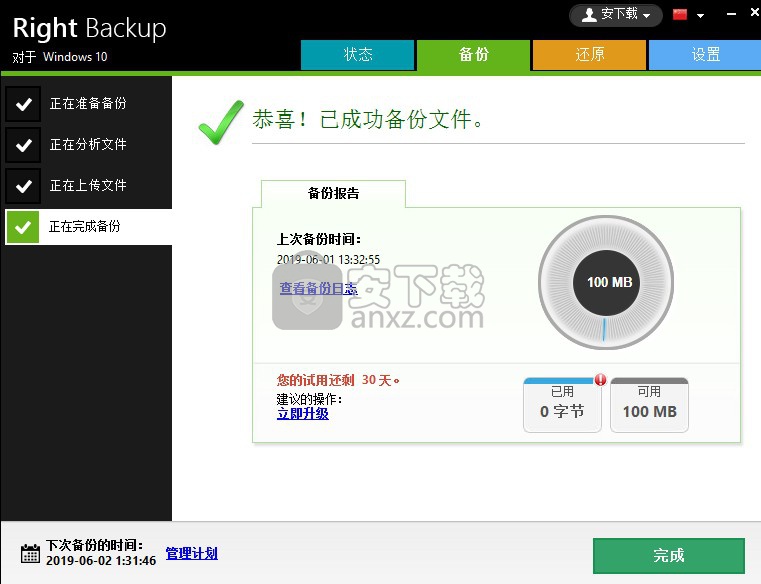
13、这里是软件的还原功能,如果你需要将数据显示在电脑就可以点击“还原到”
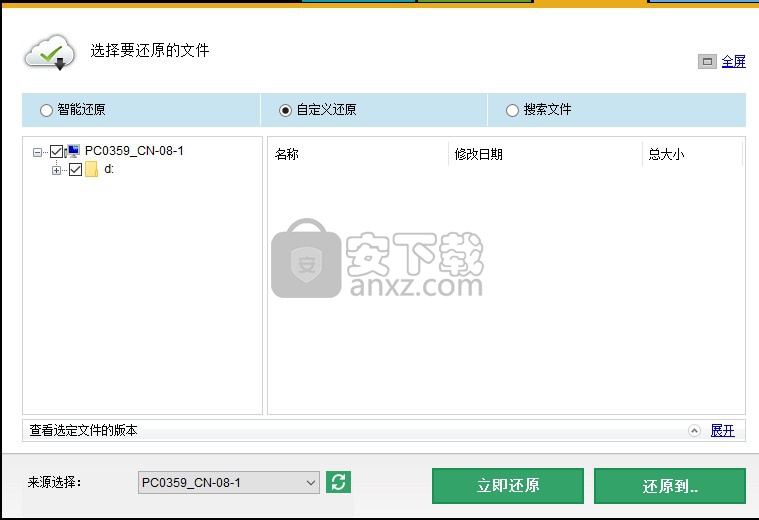
14、提示您选择还原的位置,在软件选择一个文件夹就可以点击确定,从而保存还原数据
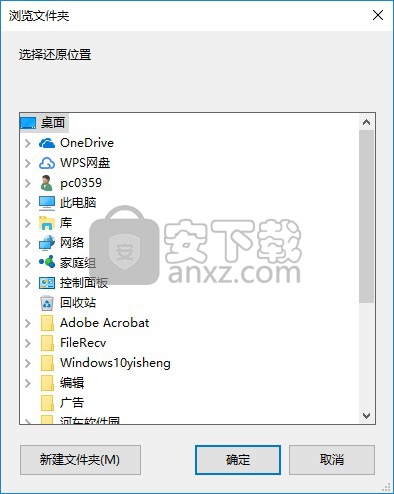
15、这里是进度界面,等待软件还原结束就可以在上一步设置的文件夹找到资源
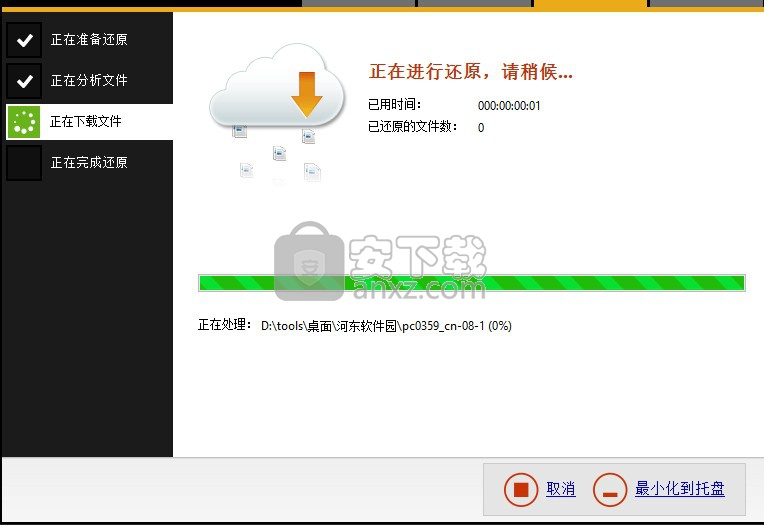
16、提示已经成功还原,现在您的文件现在在电脑,从而开始使用备份的数据
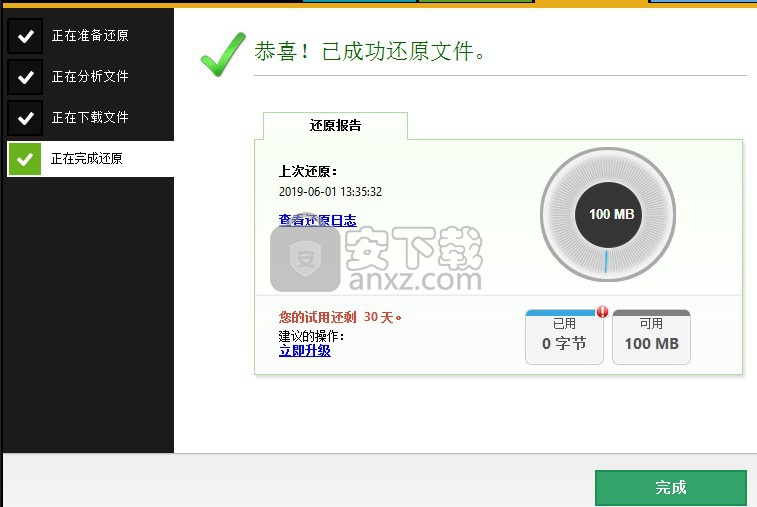
17、总体来说软件使用还是非常简单的, 如果你需要保护电脑的数据就可以使用这款软件建立备份
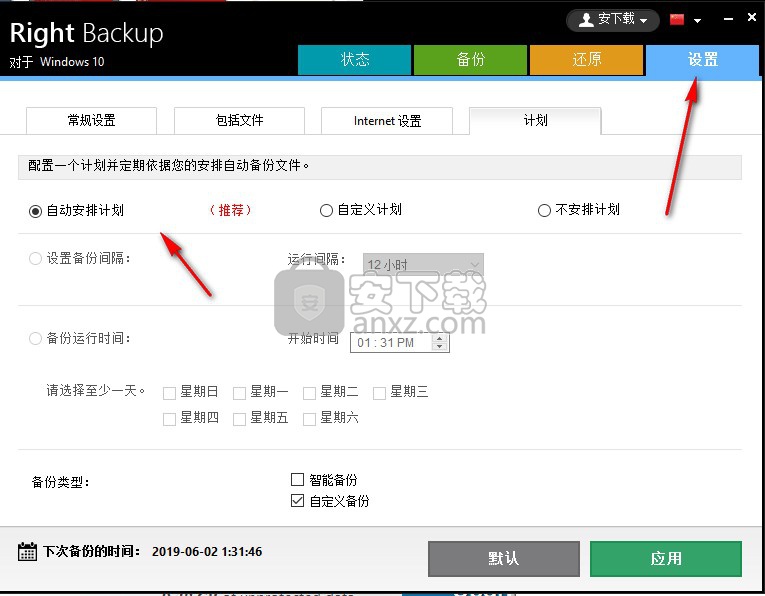
常见问题
如何更改密码?
要更改您的密码,请按以下步骤操作:
1. 启动 Right Backup 程序。
2. 单击程序右上角的配置文件名称。
3. 单击下拉菜单中的“用户详细信息”选项。
4. 单击“密码”字段附近的“更改密码”选项。
5. 将打开 Right Backup“账户详情”页面。
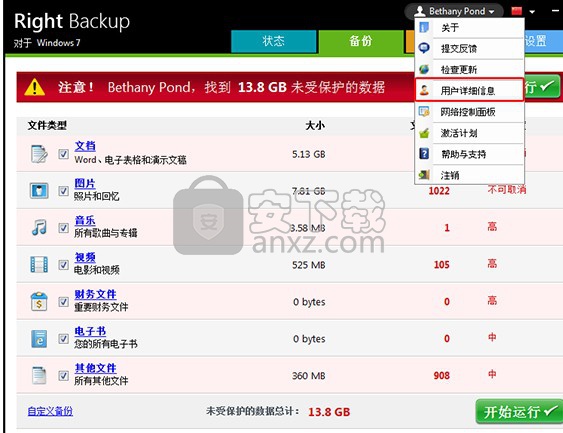
6. 在“更改密码”选项中输入您的当前密码、新密码,并确认密码。
7. 单击“保存所有设置”按钮,以保存更改。
您的密码即可更改。
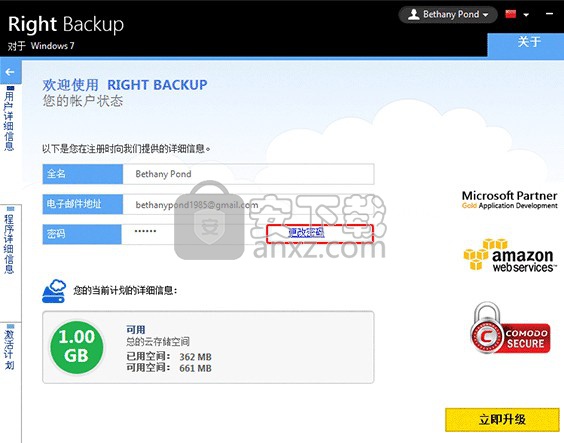
如何开始使用 Right Backup?
您需要创建账户注册,然后才能开始在线备份数据。
要创建账户,请按以下步骤操作:
1. 启动 Right Backup 程序。
2. 启动程序后,将显示“在这里注册以享受免费备份服务”窗口。
3. 在“全名”字段输入您的名称。
4. 在“电子邮件”字段输入与您的 Right Backup 账户关联的电子邮件地址。
5. 在“密码”字段输入您选择的密码,然后单击“继续”按钮。
您的 Right Backup 账户即已创建,并将自动登录。
您现在即可开始备份文件。要开始备份,请单击程序主屏幕上的“立即开始备份”按钮。
程序将开始分析要备份的文件。扫描完成后,将显示文件类型、大小、文件计数以及数据的紧要程度。同时将显示未受保护且需要备份的数据总大小。
单击“开始备份”,以开始首次备份。备份完成后,程序将通知您重复的文件。
人气软件
-

goodsync enterprise 11中文 41.8 MB
/简体中文 -

Lenovo OneKey Recovery(联想一键数据恢复) 279.85 MB
/英文 -

RollBack Rx(系统还原软件) 56.1 MB
/简体中文 -

冰点还原精灵企业版(Deep Freeze Enterprise) 30.3 MB
/简体中文 -

Acronis True Image2020(系统数据还原工具) 479.88 MB
/简体中文 -

FileGee企业版(FileGee企业文件同步备份系统) 6.3 MB
/简体中文 -

O&O DiskImage Pro(磁盘镜像制作工具) 90.3 MB
/简体中文 -

AOMEI OneKey Recovery(傲梅一键恢复) 18.7 MB
/简体中文 -

Symantec Norton Ghost 9.0 汉化注册版 0 MB
/简体中文 -

冰点还原精灵 v8.30 中文注册版 37.00 MB
/简体中文


 优效日历(win10自带日历改良版) 2.4.4.6
优效日历(win10自带日历改良版) 2.4.4.6  Echosync(文件夹同步备份软件) v7.0.0.1
Echosync(文件夹同步备份软件) v7.0.0.1  SoftwareNetz Document Archive(文档备份软件) v1.51
SoftwareNetz Document Archive(文档备份软件) v1.51  Acronis True Image 2019(电脑备份软件) 附安装教程
Acronis True Image 2019(电脑备份软件) 附安装教程  ABC Backup Pro(电脑数据备份) v5.50 中文
ABC Backup Pro(电脑数据备份) v5.50 中文  acronis true image 2014(备份还原软件) v17.0.0.1722 中文
acronis true image 2014(备份还原软件) v17.0.0.1722 中文 











